Sửa lỗi không thể cài đặt FIFA 21
Trong bài viết này, chúng tôi sẽ cố gắng giải quyết lỗi "Không thể cài đặt" mà những người đã mua trò chơi Fifa 21 thông qua Xbox Game Pass khi họ muốn tải xuống trò chơi.

Lỗi " Không thể cài đặt " mà người chơi Fifa 21 gặpphải khi muốn tải game về máy gặpphải do nhiều sự cố. Nếu đang gặpphải vấn đề như vậy,bạn có thể tìm ra giảiphápbằng cách làm theo các gợi ýbên dưới.
Lỗi không thể cài đặt FIFA 21 là gì?
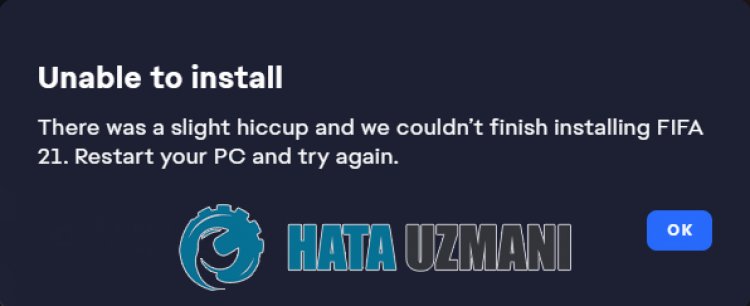
Lỗi này thường do Microsoft Store đưa ra lỗi vìbất kỳ lý do gì. Ngoài ra, hệ điều hành Windows củabạn không được cập nhật có thể khiếnbạn gặpphải sự cố như vậy.
Cách khắcphục lỗi không thể cài đặt FIFA 21
Chúng tôi có thể giải quyết vấn đềbằng cách làm theo các đề xuấtbên dưới để khắcphục lỗi này.
1-) Sửa chữa ứng dụng XBOX
Các sự cố khác nhau xảy ra trên
Xbox Game Bar có thể gây ra sự cố như vậy. Để thực hiện việc này, chúng tôi có thể khắcphục các sự cố như vậybằng cách sửa chữa Xbox Game Bar .
- Nhập " Xbox Game Bar " trong màn hìnhbắt đầu tìm kiếm và nhấp chuộtphải vào nó và nhấp vào " Cài đặt ứng dụng ".

- Bắt đầu quá trình đặt lạibằng cách nhấp vào nút " Sửa chữa " trên màn hình mở ra.

Nếu quy trình này không giải quyết được chobạn, hãy thực hiện lại quy trình trên và nhấn nút " Đặt lại " để đặt lại quy trình. Sau quá trình này, hãy chạy lại ứng dụng và kiểm tra xem sự cố vẫn tiếp diễn.
2-) Đặt lại Microsoft Store
Các sự cố khác nhau xảy ra trên
Microsoft Store có thể gây ra sự cố như vậy. Đối với điều này, chúng tôi có thể giải quyết các vấn đề như vậybằng cách đặt lại Microsoft Store .
- Nhập " Microsoft Store " vào màn hìnhbắt đầu tìm kiếm và nhấp chuộtphải vào màn hình đó và nhấp vào " Cài đặt ứng dụng ".

- Bắt đầu quá trình đặt lạibằng cách nhấn nút " Đặt lại " trên màn hình mở ra.

Sau quá trình này, hãy kiểm tra xem sự cố vẫn tiếp diễnbằng cách đăng nhập vào ứng dụng.
3-) Kiểm tra Dịch vụ XBOX
Việc tắt dịch vụ Xbox có thể khiến chúng tôi gặpphải sự cố như vậy.
- Trong màn hìnhbắt đầu tìm kiếm, hãy nhập "Dịch vụ" và mở nó.
- Trong màn hình mở ra, hãy mở các dịch vụ mà chúng ta sẽ để lạibên dưới theo thứ tự và đặt kiểu khởi động thành "Tự động" vàbắt đầu trạng thái dịch vụ.
- Dịch vụ quản lýphụ kiện Xbox
- Trình quản lý xác thực Xbox Live
- Lưu trò chơi Xbox Live
- Dịch vụ kết nối mạng Xbox Live

Sau quá trình này,bạn có thể tải xuống trò chơi Fifa 21 và kiểm tra xem sự cố vẫn tiếp diễn.
4-) Sửa chữa tệp Windows
Lỗi hoặc hỏng trong tệp Windows có thể gây ra nhiều lỗi trong hệ điều hành. Đối với điều này, chúng tôi có thể khắcphục sự cốbằng cách sửa chữa các tệpbị hỏng trong hệ thống.
Thực hiện quét SFC
Tệpbị hỏng hoặcbị hỏng xảy ra trong tệp Windows có thể gây ra nhiều mã lỗi. Đối với điều này, chúng tôi sẽ chobạnbiết một số cách để giải quyết vấn đề.
- Nhập " cmd " vào màn hìnhbắt đầu tìm kiếm và chạy với tư cách quản trị viên.
- Nhập " sfc / scannow " trong màn hình nhắc lệnh mở ra và nhấn enter.
Sau quá trình này, các tệpbị lỗi hoặcbị hỏng sẽ được quét và các chỉnh sửa sẽ được thực hiện. Không tắt hoặc khởi động lại máy tính củabạn cho đến khi quá trình hoàn tất. Sau quá trình này, hãy thực hiện một đề xuất khác.
Thực hiện quét DISM
- Nhập " cmd " vào màn hìnhbắt đầu tìm kiếm và chạy với tư cách quản trị viên.
- Nhập các lệnh sau vào màn hình dấu nhắc lệnh mở ra và nhấn enter.
- Dism / Online / Cleanup-Image / CheckHealth
- Dism / Trực tuyến / Dọn dẹp-Hình ảnh / ScanHealth
- Dism / Online / Cleanup-Image / RestoreHealth
Sau khi quá trình hoàn tất thành công,bạn có thể khởi động lại máy tính của mình và kiểm tra xem sự cố vẫn tiếp diễn.
5-) Cập nhật Hệ điều hành củabạn
Cập nhật hệ điều hành Windows củabạn có thể ngănbạn gặpphải các lỗi tiềm ẩn. Đối với điều này, hãy kiểm tra xem hệ điều hành Windows củabạn có được cập nhật hay không. Nếu chưa cập nhật,bạn có thể tải xuống tập lệnh cập nhật mới nhất và cài đặt nó trên hệ điều hành của mình và kiểm tra xem sự cố vẫn tiếp diễn.
6-) Ủy quyền lại thiếtbị
Đăng nhập vào tài khoản Microsoft được xác định trong hệ điều hành Windows củabạn, gỡbỏ thiếtbị Windows đã xác định củabạn và cài đặt lại.
- Truy cập trang của Microsoft. Nhấp để truy cập.
- Sau đó, nhấp vàoliên kết hồ sơ ở góc trênbênphải và nhấp vào " Tài khoản Microsoft của tôi ".
- Mở rộng tab thiếtbị trên màn hình mà chúng ta sẽ gặp sau quá trình này và kiểm tra máy tính đã xác định củabạn.
- Sau đó, đến máy tính đã xác định củabạn và nhấp vào " Xem chi tiết ".
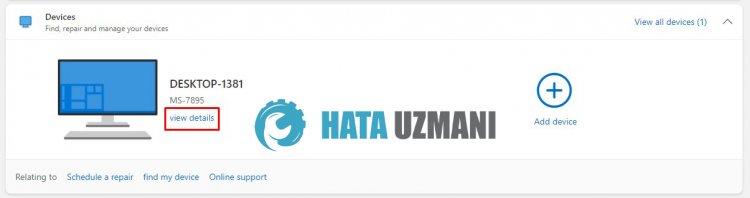
- Sau đó, nhấp vào " Xóa thiếtbị này " trên màn hình mở ra.
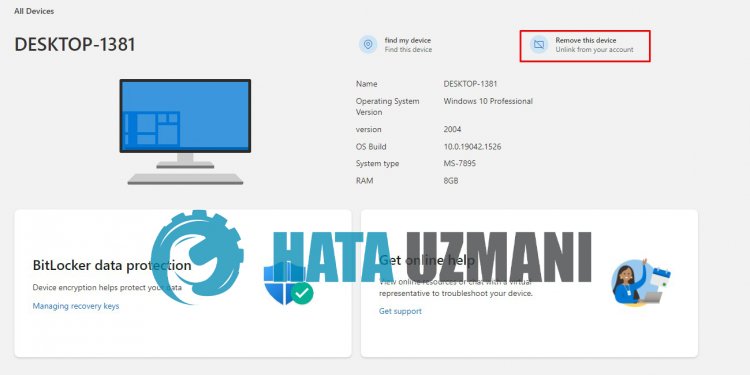
- Sau quá trình này, hãy truy cập trang trước và mở rộng menu thiếtbị.
- Sau đó, xác định máy tính củabạn với tài khoản củabạnbằng cách nhấp vào nút " Thêm thiếtbị ".
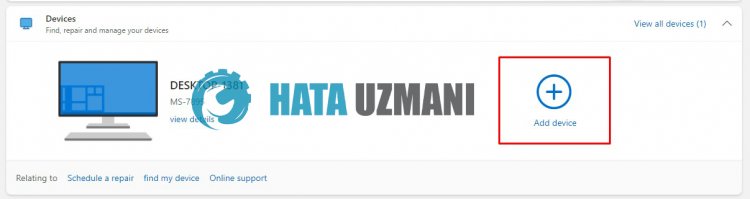
Sau khi xác định tài khoản,bạn có thể khởi động lại máy tính và tải xuống trò chơi để kiểm tra xem sự cố vẫn tiếp diễn.
![Làm cách nào để khắc phục lỗi Máy chủ YouTube [400]?](https://www.hatauzmani.com/uploads/images/202403/image_380x226_65f1745c66570.jpg)

























